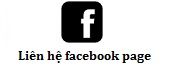4 cách thay đổi giao diện iPhone cực đẹp không cần jailbreak

4 cách thay đổi giao diện iPhone cực đẹp không cần jailbreak
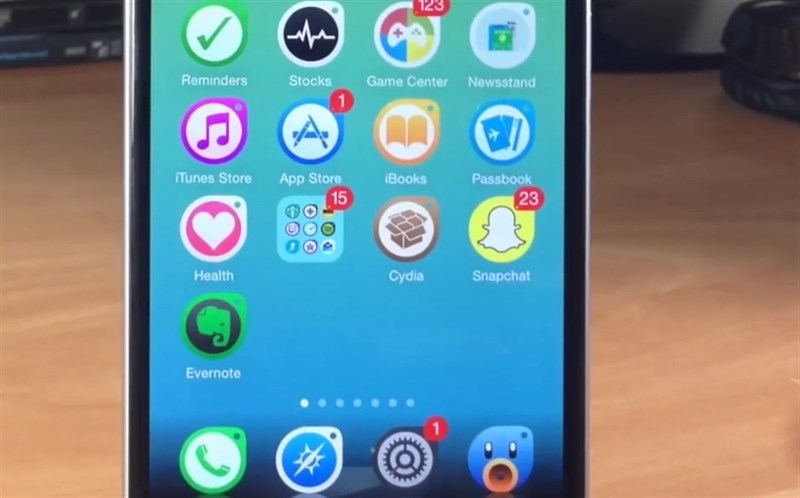
Cách đơn giản nhất để thay đổi theme cho IPHONE là Jailbreak thiết bị. Tuy nhiên với các phiên bản iOS mới nhất thì việc Jailbreak dường như là không thể. Vậy làm sao để "thay áo mới" cho giao diện iPhone mà không cần can thiệp sâu vào hệ thống?
1. Ẩn thanh trạng thái
Lợi dụng lỗi trên iOS 10, người dùng iPhone có thể dễ dàng ẩn thanh trạng thái dễ dàng trong vài bước. Bạn chỉ việc nhấn 2 lần phím Home để vào Đa nhiệm.
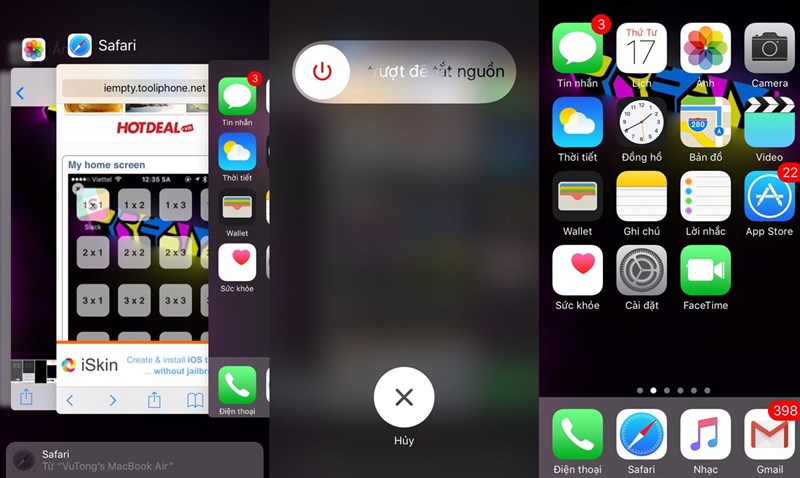
Sau đó nhấn giữ phím nguồn cho tới khi dòng chữ "Trượt để tắt nguồn xuất hiện". Tiếp tục nhấn 2 lần vào phím Home, bạn sẽ thấy điều khác biệt tại thanh trạng thái.
2. Loại bỏ hiệu ứng làm mờ thanh Dock và thư mục ứng dụng

Nếu muốn màn hình chính của iPhone độc, lạ bằng cách tắt đi hiệu ứng làm mờ ở thanh dock và thư mục hình ảnh, bạn có thể làm theo những bước sau.
Trước tiên bạn cần tải về một hình ảnh đặc biệt. Với tấm ảnh này, sau khi thiết lập màn hình chủ và màn hình khóa, toàn bộ hiệu ứng làm mờ trên iPhone sẽ mất đi. Trên trình duyệt iOS, truy cập vào địa chỉ này.
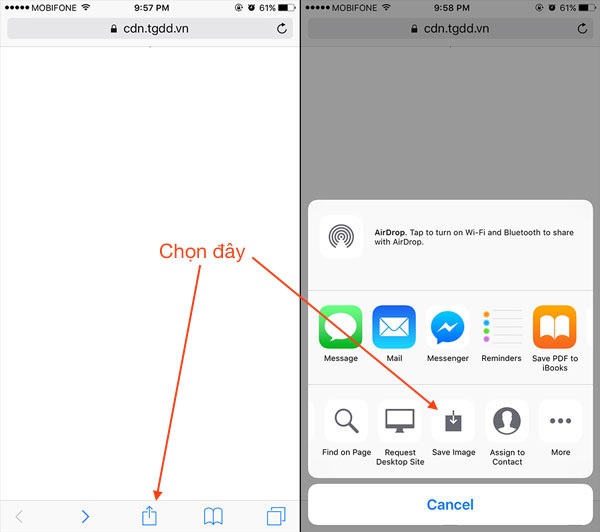
Nhấn vào biểu tượng Share và chọn Lưu hình ảnh.
Tiếp theo truy cập vào Cuộn Camera trên thiết bị, chọn hình ảnh vừa tải về và thiết lập màn hình chủ.
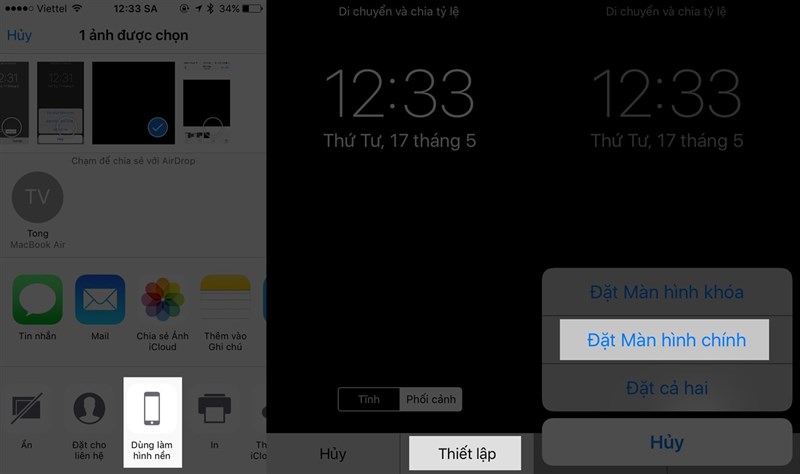
Lưu ý: Hiện tại với các phiên bản iOS mới nhất, có thể bạn sẽ không thể áp dụng thực hiện cách này.
3. Thay đổi bộ icon trên iPhone
Bạn đã quá nhàm chán với bộ icon mặc định trên iPhone, thì tại sao không mạnh dạn thử đổi chúng bằng cách sử dụng iskin.
Từ trình duyệt Safari, truy cập trang iskin.
Tìm và chọn theme bạn muốn thay đổi. Sau đó nhấn Install theme > Application icons.

Lúc này, iSkin sẽ hiển thị bộ icon để bạn tham khảo, chọn các biểu tượng mong muốn thay đổi, hãy chọn Generate them.
Bạn sẽ được chuyển về trình cài đặt Cấu hình, chọn Cài đặt.
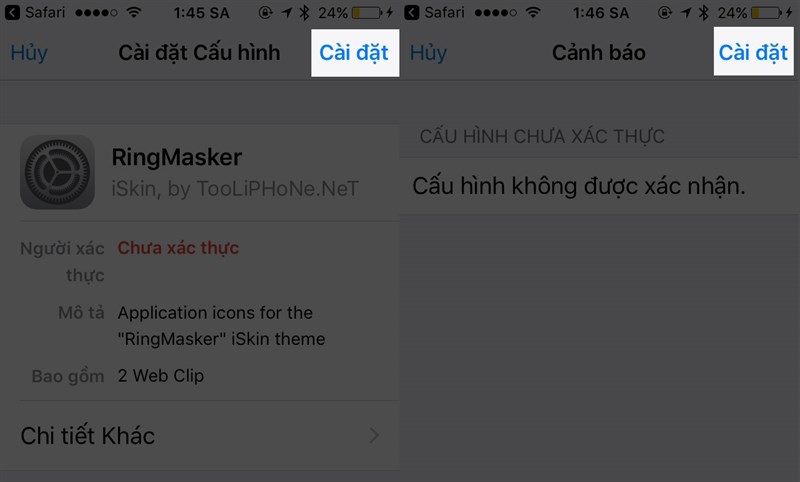
Sau này nếu muốn xóa đi bộ icon này, chỉ việc truy cập Cài đạt > Cài đặt chung > Cấu hình và tìm đúng tên bộ icon và xóa chúng đi.
4. Thiết lập lại bố cục biểu tượng trên màn hình chính
Ắt hẳn iFan đều biết, nếu không sử dụng công cụ Jailbreak thì khó có thể tùy chỉnh được vị trí các biểu tượng trên màn hình chính. Tiếp tục sử dụng công cụ hỗ trợ thay đổi giao diện, bạn có thể làm điều này.

Tải và lưu bức hình này về iPhone. Sử dụng bức ảnh vừa tải để thiết lập màn hình chủ.
Tiếp theo hãy tạo biểu tượng ứng dụng rỗng hiển thị trên màn hình bằng cách sử dụng iSkin.
Đầu tiên, truy cập màn hình chính và di chuyển một ứng dụng sang một trang mới. Lúc này hãy chụp màn hình lại.
Mở Safari và truy cập vào http://iempty.tooliphone.net/.
Nhấn chọn Create BLANK icons > Add > Choose File và tải lên hình ảnh vừa chụp màn hình.
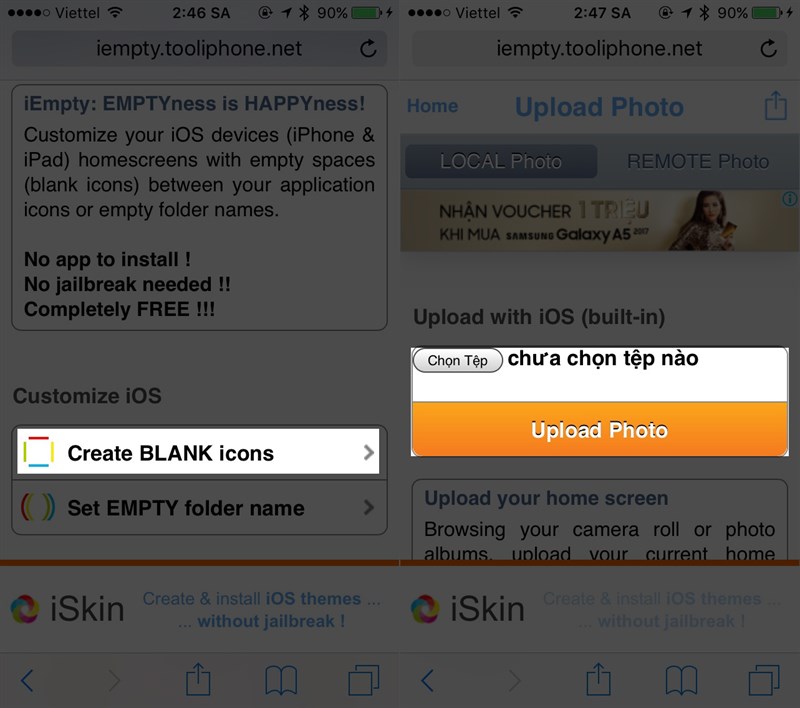
Tiếp theo hãy kéo trang xuống bên dưới để xem vị trí các biểu tượng ứng dụng rỗng cũng như vị trí được đặt trên màn hình. Sau đó nhấn chọn biểu tượng bạn muốn hiển thị.Sau đó chọn Share > Add to Home screen. Chọn Add và biểu tượng sẽ xuất hiện trên màn hình.

Đặt lại vị trí của biểu tượng ứng dụng rỗng cho phù hợp vị trí.
Những cách trên mặc dù thực hiện khá lâu, tuy nhiên nhờ đó iFan có thể tùy chỉnh theme cho thiết bị của mình một cách dễ dàng mà không cần phải vượt rào Jailbreak thiết bị. Chúc các bạn thành công.

- dãy 17 công 130 sadovod
- Skype : laptopviet
- tầng 2 dãy 2e công 39/1 liublino
- Skype : laptopviet